## 功能介绍
该表单主要的功能是,用于对移动端APP中的菜单进行管理设置。
## 业务场景举例
* 移动菜单新增
* 移动菜单删除
* 移动菜单修改
## 业务操作
* [ ] ### 移动菜单新增
* **业务说明**
添加移动端APP中的菜单。
* **业务操作条件**
【移动菜单】查看、修改、保存权限
* **操作路径**
【系统设置】-【移动菜单】
* **相关操作**
**第一步:** 在操作路径下,打开单据。
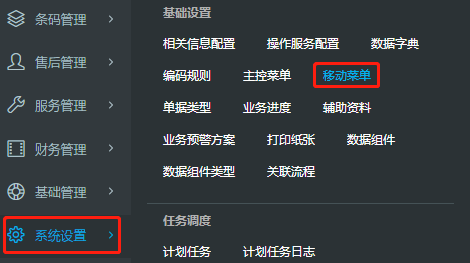
**第二步:** 点击【*】下的【店面管理】,再点击【新增】。
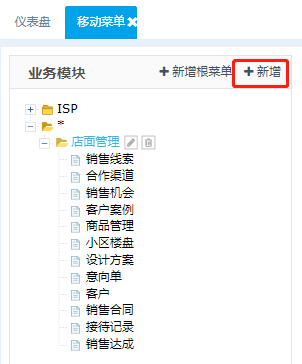
**第三步:** 再弹出的菜单名称编辑中,填写本次需要添加的菜单名称,以及填写菜单的相关设置,并执行【保存设置】。
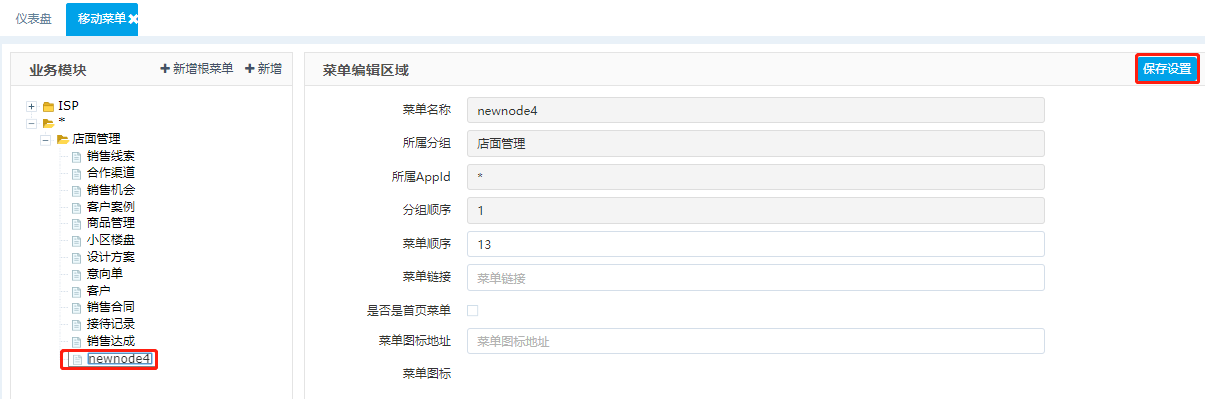
* 菜单名称:该字段由新增菜单时,根据编辑的菜单名称自动修改,无法在字段中修改菜单名称。
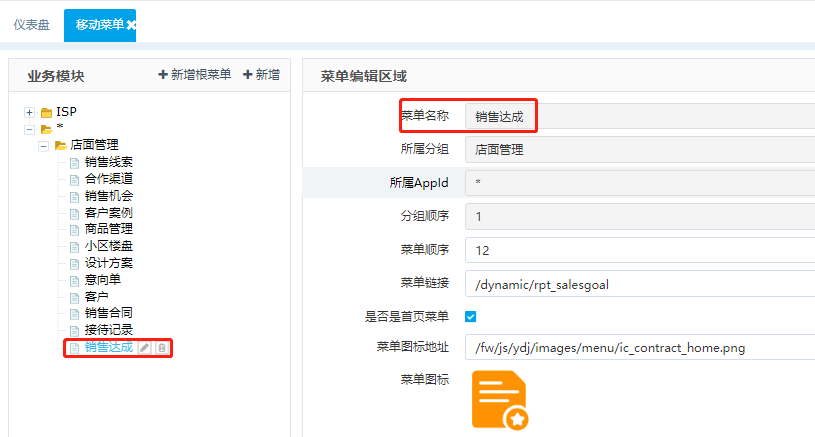
* 所属分组:显示该菜单的上级菜单名称。
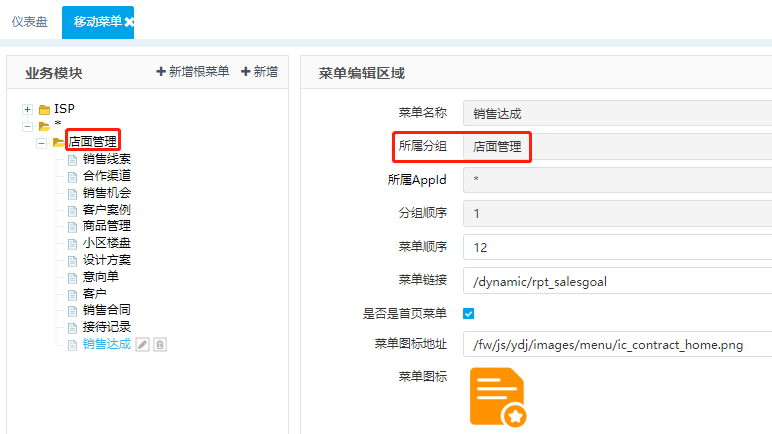
* 所属AppId:默认为*,不可修改。
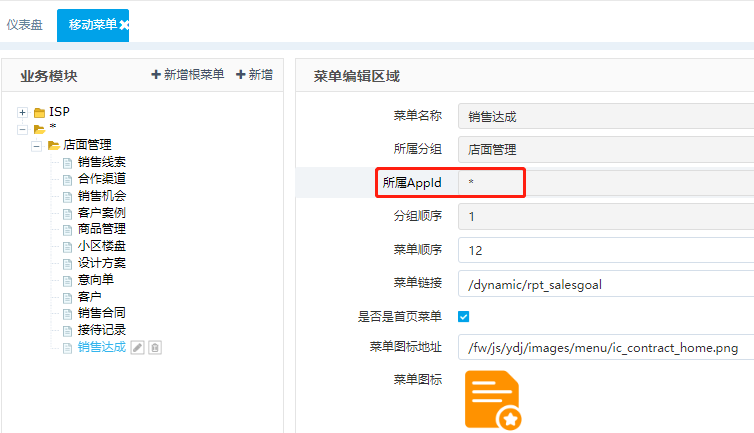
* 分组顺序:默认为“1”,不可修改。
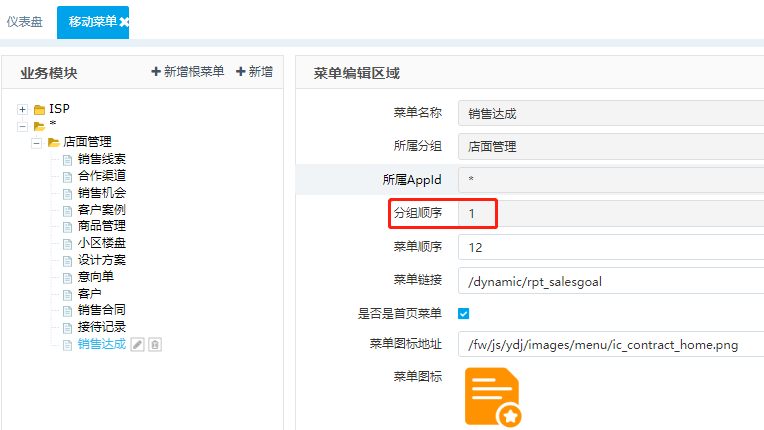
* 菜单顺序:设置该菜单在父级菜单中的显示位置顺序。
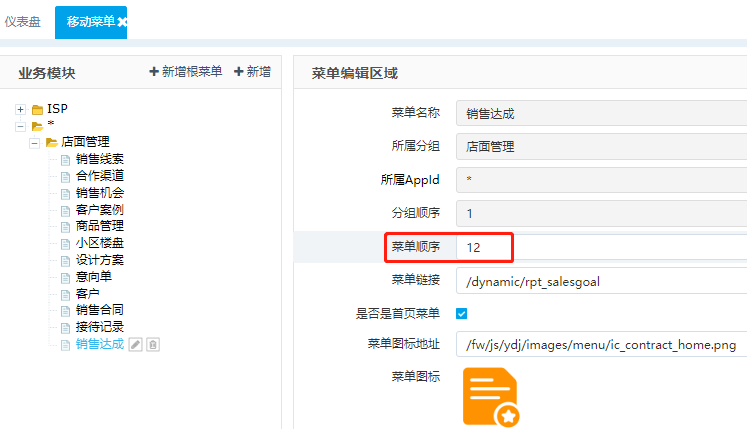
* 菜单链接:设置添加的菜单链接。
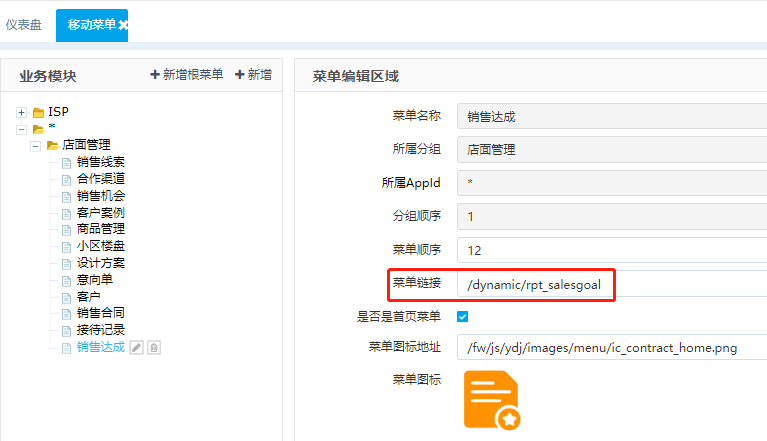
* 是否首页菜单:设置菜单是否为首页菜单。
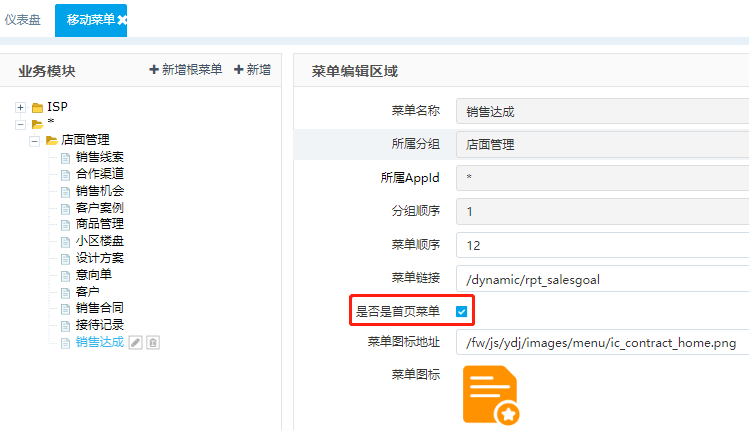
* 菜单图标地址:填写菜单图标的文件路径地址。
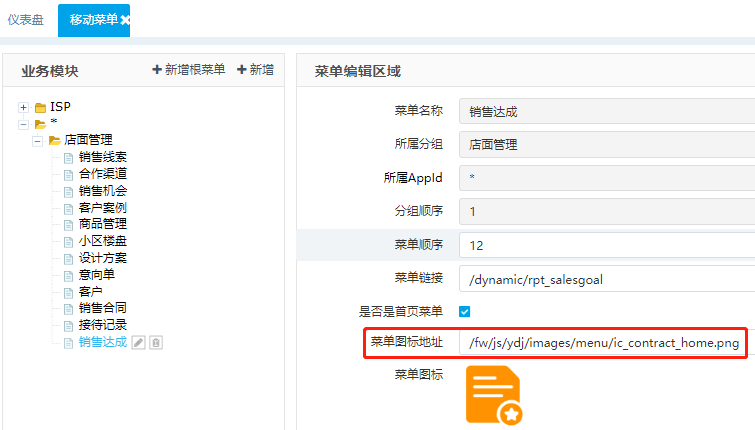
* 菜单图标:根据填写的图标地址,显示菜单的图标图片。
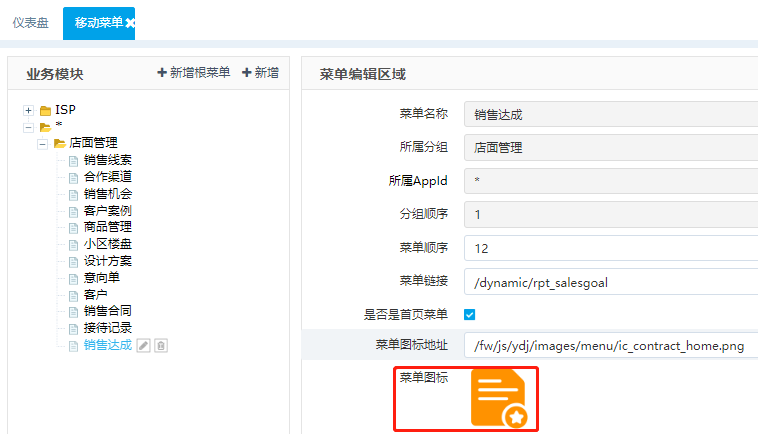
* [ ] ### 移动菜单删除
* **业务说明**
删除移动端APP中的菜单。
* **业务操作条件**
【移动菜单】查看、修改、保存权限
* **操作路径**
【系统设置】-【移动菜单】
* **相关操作**
**第一步:** 在操作路径下,找到需要删除的菜单,点击【删除】按钮。
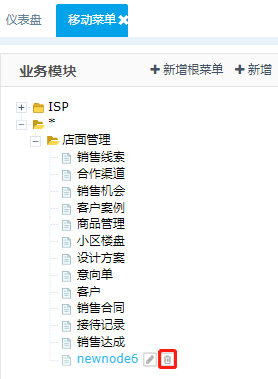
**第二步:** 在弹出的提示框中,点击【确定】,执行菜单删除操作。
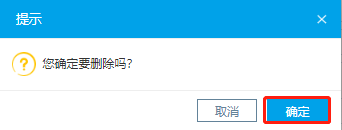
**第三步:** 所有操作都完成后,点击【保存设置】。

- 概述
- 开放端口
- 如何登入
- 角色菜单分类
- 店长
- 导购员
- 设计师
- 财务人员
- 采购员
- 仓管员
- 客服人员
- 系统功能介绍
- 销售管理
- CRM
- 销售线索
- 销售机会
- 客户
- 量尺设计
- 量尺记录
- 设计方案
- 订单处理
- 销售意向
- 销售合同
- 销售合同变更单
- 预约单
- 成本核算
- 经营分析
- 销售合同收发明细表
- 经营目标
- 销售分析
- 销售合同毛利分析表
- 店面绩效分析表
- 销售合同执行情况
- 销售基础档案
- 楼盘
- 合作渠道
- 案例库
- 套件组合
- 商品标签
- 销售价目
- 销售调价单
- 采购管理
- 订单处理.
- 采购申请单
- 采购申请变更单
- 采购订单
- 采购订单变更单
- 报表分析
- 采购订单收发明细表
- 采购订单执行情况
- 基础档案.
- 供应商
- 采购价目
- 采购调价单
- 库存管理
- 发货排程
- 发货排单平台
- 排单申请单
- 排单计划单
- 采购业务
- 采购收货通知单
- 采购入库单
- 采购退货通知单
- 采购退货单
- 销售业务
- 销售发货通知单
- 销售出库单
- 销售退货通知单
- 销售退货单
- 其它库存业务
- 预留单
- 库存调拨通知单
- 库存调拨单
- 其它入库通知单
- 其它入库单
- 其它出库通知单
- 其它出库单
- 盘点方案
- 盘点单
- 报表分析
- 即时库存
- 库存综合查询
- 商品收发汇总表
- 商品收发明细表
- 期末及初始化
- 关账/反关账
- 初始库存单
- 初始化控制
- 基础档案..
- 仓库
- 库存状态
- 财务管理
- 费用
- 费用应付单
- 费用项目
- 收入
- 收款单
- 收款退款单
- 销售收支明细
- 支出
- 付款单
- 付款退款单
- 采购收支明细
- 客户资金
- 销售资金总览
- 销售资金明细
- 账户转账
- 供应商资金
- 采购资金总览
- 采购资金明细
- 财务基础档案
- 银行账号
- 银行
- 代收单位
- 收支记录
- 售后管理
- 回访
- 回访单
- 售后处理
- 售后反馈单
- 售后处理单
- 售后处理指令
- 基础管理
- 企业互联
- 企业协同
- 商品相关
- 商品
- 存货类别
- 辅助属性
- 商品图库
- 商品初始化
- 产品类别
- 品牌
- 系列
- 单位
- 办公
- 企业公告
- 任务
- 日程
- 知识库
- 审批流程
- 流程消息
- 业务审批
- 流程实例
- 流程代理
- 系统设置
- 微信对接
- 微信菜单分组
- 微信菜单
- 微会员
- 短信配置
- 短信网关配置
- 短信模版
- 基础设置
- 相关信息配置
- 操作服务配置
- 数据字典
- 编码规则
- 主控菜单
- 移动菜单
- 单据类型
- 业务进度
- 辅助资料
- 业务预警方案
- 打印纸张
- 数据组件
- 数据组件类型
- 任务调度
- 计划任务
- 计划任务日志
- 企业设置
- 用户业务对象权限报表
- 用户
- 角色
- 员工
- 岗位
- 部门
- 角色授权
- 数据隔离方案
- 模块参数
- 销售管理参数
- 采购管理参数
- 库存管理参数
- 财务管理参数
- 消息
- 消息日志
- 服务管理
- 服务申情单
- 服务单
- 服务变更单
- 服务反馈
- 团队
- 师傅
- 服务项目
- 车辆
- 车辆类型
- 营销管理
- 优惠券
- 促销活动
- 商品促销
- 订单促销
- 累计消费促销
- 商户版小程序
- 登录
- 首页
- 新闻动态
- 扫一扫
- 录商机
- 录合同
- 店铺分享
- 待处理任务
- 今日数据
- 本月数据
- 业绩目标
- 工作台
- 销售管理
- 我的商机
- 报备商机
- 意向跟进
- 方案设计
- 合同签订
- 商机公海
- 已关闭
- 我的客户
- 商品图库
- 库存汇总查询
- 库存明细查询
- 经典案例
- 小区楼盘
- 购物车
- 营销活动
- 我的名片
- 客户图库
- 订单管理
- 意向单
- 合同单
- 新增合同
- 收款单
- 服务管理
- 服务单
- 全部
- 待确认
- 待预约
- 服务中
- 已完工
- 已结算
- 企业管理
- 审批
- 员工管理
- 渠道伙伴
- 我的
- 会员端小程序
- 邀请注册
- 首页
- 我的
- 会员信息
- 订单列表
- 我的优惠劵
- 集成设置
- 外部集成
- 外部应用
- 对象映射
- 业务对象映射
- 资料值映射
- 执行情况
- 数据同步结果
- 集成参数
- 数据同步设置
- 常见咨询问题解答
- Q1.如何建立企业信息
- Q2.如何新增员工信息(包含登录账号的创建)
- Q3.共享客户怎么设置
- Q4.如何协同采购?
- Q5.如何设置用户权限
- Q6.如何在列表调整需要显示的字段内容?
- Q7.如何查看采购订单是否发送成功?
- Q8.如何查询总部单据单号?
- Q9.怎么查看单据目前的生产信息?
- Q10.作废后的单据如何查看?
- Q11.采购订单看不到【客户】模块信息怎么办?
- Q12.怎么设置采购订单的默认供应商?
- Q13.企业间如何建立协同?
- Q14.打印功能中金额大写如何设置?
- Q15.协同企业如何设置云链?
- Q16.提示用户不是当前审批流程的参与人
- Q.17为什么打印显示的客户信息与单据中查询的客户信息不一致
- 常用功能操作规范
- 列表工具栏的按钮功能
- 模版导入以及设置
- 单据联查功能
- 辅助资料功能的使用
- 打印以及模版设置
- 业务单据的选单功能
- 重新启用审批流程
- 分享布局
- 版本更新日志
- V.8.6.0
